Một trong những chủ đề phổ biến nhất giữa các độc giả của chúng tôi là cài đặt Windows XP trên máy tính Windows Vista mới của bạn - đôi khi vì lý do tương thích, nhưng cũng có thể vì nhiều người không thích Vista cho lắm.
Vấn đề mà mọi người tiếp tục chạy trái và phải là đến điểm XP bắt đầu cài đặt và nhận được thông báo "Thiết lập không tìm thấy bất kỳ ổ đĩa cứng nào được cài đặt trong máy tính của bạn". Lỗi này xảy ra do máy tính mới của bạn có bộ điều khiển lưu trữ không được hỗ trợ nguyên bản trong XP, thường là bộ điều khiển SATA (Serial ATA).
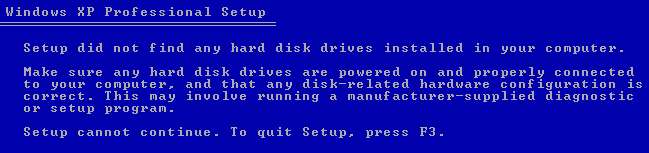
Nếu bạn không có ổ đĩa mềm trong máy tính của mình (ai còn nữa), thì bạn sẽ cần sử dụng quy trình gọi là truyền trực tuyến trượt để tích hợp trình điều khiển lưu trữ vào đĩa CD cài đặt XP của mình.
Không nên nói rằng đây là một chủ đề nâng cao, vì vậy hãy tiến hành một cách thận trọng.
Tạo cài đặt XP tùy chỉnh
Chúng tôi sẽ sử dụng một phần mềm có tên là nLite để tạo cd cài đặt XP mới, vì vậy trước tiên bạn cần tải xuống và cài đặt nó. Khi nó khởi động, bạn sẽ được nhắc cài đặt Windows, vì vậy bạn sẽ muốn nhấp vào nút Duyệt qua.

Đầu tiên, bạn sẽ được nhắc về “cài đặt Windows”, điều này thực sự có nghĩa là CD cài đặt XP của bạn. Tìm nó và chọn gốc của cài đặt, sau đó bấm OK để chuyển đến hộp thoại tiếp theo.

Tiếp theo, bạn sẽ được nhắc về nơi bạn muốn lưu các tệp tạm thời được sử dụng trong quá trình truyền trực tuyến trượt. Tôi đã chọn tạo một thư mục mới và gọi nó là XPISO, nhưng bạn có thể đặt nó ở bất cứ đâu bạn muốn. Tôi chỉ khuyên bạn nên sử dụng một thư mục mới.
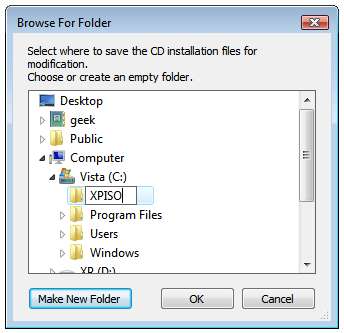
nLite sẽ sao chép tất cả các tệp cần thiết khỏi cài đặt XP và vào thư mục tạm thời. Khi hoàn tất, bạn sẽ thấy tất cả thông tin về phiên bản đó.
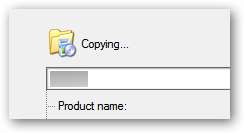
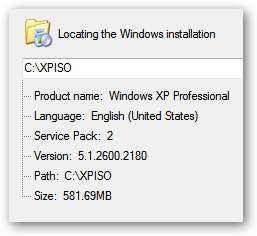
Nhấn nút tiếp theo cho đến khi bạn đến màn hình này, nơi bạn có thể chọn những tùy chọn bạn muốn. Chọn “Trình điều khiển” và sau đó chọn “ISO có thể khởi động”.
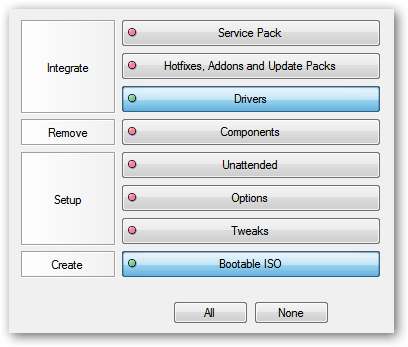
Lưu ý bên: Bạn có thể chọn bất kỳ tùy chọn nào khác nếu muốn. nLite sẽ cho phép bạn gói các bản cập nhật, thiết lập các chỉnh sửa hoặc tự động loại bỏ các thành phần khỏi cài đặt, nhưng tất cả đều vượt ra ngoài phạm vi của bài viết này.
Nhấn nút tiếp theo cho đến khi bạn đến màn hình để chọn trình điều khiển. Nếu bạn nhấp vào nút Chèn, bạn có thể chọn giữa việc thêm một trình điều khiển hoặc thêm một thư mục trình điều khiển. Vì chúng tôi sẽ chỉ tải một trình điều khiển duy nhất, bạn có thể chọn tùy chọn đó, nhưng trước tiên bạn có thể muốn đọc phần bên dưới về cách tìm trình điều khiển cho XP.
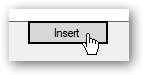
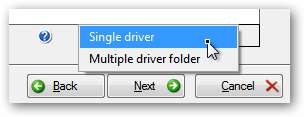
Duyệt đến thư mục mà bạn đã trích xuất các tệp trình điều khiển, sau đó chọn Mở. Lưu ý rằng bạn chọn tệp * .inf nào không thực sự quan trọng vì nó sẽ chọn tất cả các tệp trong thư mục.
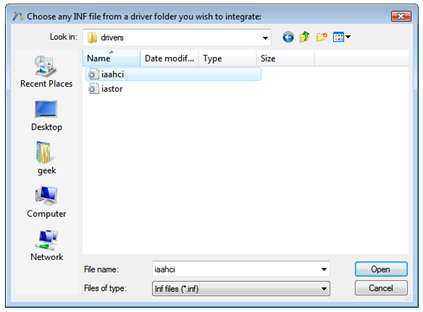
nLite sẽ nhắc bạn chọn trình điều khiển của mình. Nếu bạn không biết chính xác đó là mẫu nào, bạn có thể sử dụng Trình quản lý thiết bị trong Vista để tìm mẫu chính xác hoặc bạn chỉ có thể chọn tất cả chúng. Chỉ cần lưu ý không chọn trình điều khiển 64 bit nếu bạn đang sử dụng 32 bit hoặc phiên bản hệ điều hành sai.
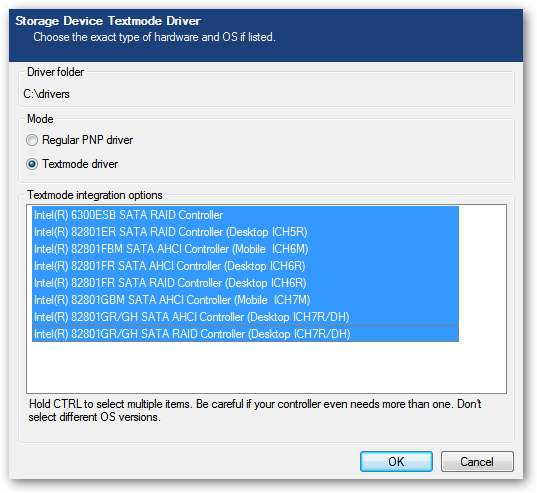
Tôi khuyên bạn nên bao gồm cả trình điều khiển Lưu trữ và Mạng, vì đó là những trình điều khiển phổ biến nhất bị thiếu trong XP.
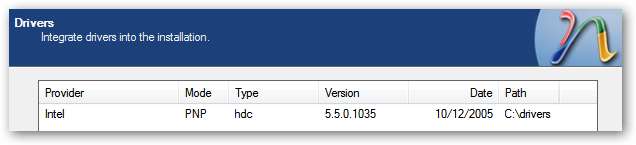
Khi bạn chuyển sang màn hình tiếp theo, bây giờ chúng ta có thể kết thúc quá trình. Bạn có thể chọn ghi trực tiếp cd tại đây hoặc bạn có thể chọn Tạo ảnh để tạo tệp ISO mà bạn có thể ghi vào đĩa CD bằng bất kỳ công cụ ghi nào bạn có.
Lưu ý: Nếu bạn chọn tạo ISO, hãy đảm bảo sử dụng nút “Tạo ISO” trước khi nhấp vào Tiếp theo.

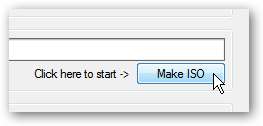
Tại thời điểm này, bạn có thể ghi ảnh ISO vào đĩa CD, sau đó bắt đầu quá trình cài đặt XP.
Tìm trình điều khiển cho XP
Nơi tốt nhất để tìm kiếm trình điều khiển cho phần cứng của bạn là tại trang web hỗ trợ của nhà sản xuất. Vấn đề duy nhất là hầu hết mọi nhà sản xuất dường như phân phối trình điều khiển của họ ở dạng hình ảnh đĩa mềm, ngay cả khi máy tính của họ không có ổ đĩa mềm. Đoán không có ai cảnh báo họ đến với chương trình.
Chúng tôi vẫn có thể trích xuất trình điều khiển bằng ứng dụng có tên WinImage . Hãy xem qua một ví dụ nhanh… Tại đây, bạn có thể thấy trình điều khiển bộ điều khiển Intel SATA cho máy tính HP của tôi.
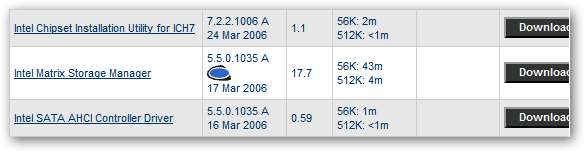
Tôi đã tải xuống và chạy tệp thực thi, tệp này đã trích xuất tệp có tên f6flpy32.exe vào thư mục tạm thời. Đừng bận tâm khi cố gắng chạy cái này, vì nó sẽ chỉ nhắc bạn về một ổ đĩa mềm.

Vậy làm thế nào để lấy các trình điều khiển ra khỏi tệp này? Có một số tùy chọn mà bạn có thể thử, tùy thuộc vào cách nhà sản xuất đóng gói tệp.
- Bạn có thể sử dụng Winimage để giải nén chúng, đây là một phần mềm chia sẻ, nhưng bạn có thể sử dụng miễn phí trong thời gian dùng thử.
- Bạn có thể thử và sử dụng WinRar để giải nén tệp. Trong nhiều trường hợp, điều này sẽ trích xuất một tệp * .flp, bạn có thể gắn tệp này trong máy ảo VMware hoặc có thể bằng một số phần mềm gắn ISO.
- Một số trình điều khiển sẽ cho phép bạn tự động giải nén vào một thư mục. Bạn sẽ phải thử nó và xem điều gì sẽ xảy ra.
- Các phương pháp khác? Nếu bạn có những ý tưởng khác, hãy để lại chúng trong phần nhận xét và tôi sẽ thêm chúng vào danh sách này.
Dưới đây là danh sách các tệp mà Winimage có thể xử lý, khá nhiều.
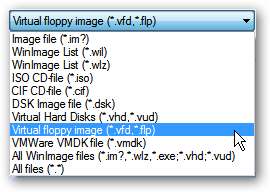
Khởi động WinImage, sau đó mở tệp và bạn sẽ thấy nội dung. Chỉ cần giải nén chúng vào một thư mục, tốt nhất là với một cái tên hữu ích để bạn có thể nhớ nó sau này.
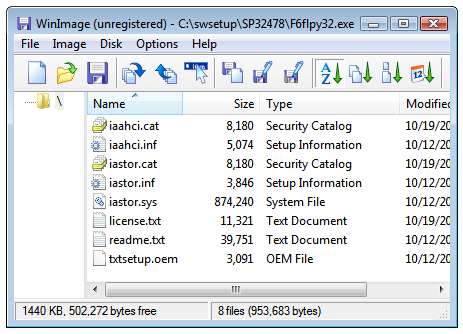
Chúc may mắn với cài đặt của bạn và hãy nhớ để lại bất kỳ hỗ trợ câu hỏi trên diễn đàn .







